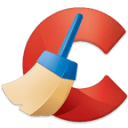


/中文/

/中文/

/中文/

/中文/

/中文/

/中文/

/中文/

/中文/

/中文/

/中文/
 Todo清单v2.0.0官方版
Todo清单v2.0.0官方版 京东自动抢券v1.50免费版
京东自动抢券v1.50免费版 Everything官方版v1.4.1.998最新版
Everything官方版v1.4.1.998最新版 LOL英雄联盟角色变大工具v1.0 绿色防封版
LOL英雄联盟角色变大工具v1.0 绿色防封版 美图秀秀64位最新版v6.4.2.0 官方版
美图秀秀64位最新版v6.4.2.0 官方版 福昕pdf编辑器去水印绿色版(图像处理) v9.2 最新版
福昕pdf编辑器去水印绿色版(图像处理) v9.2 最新版 微软必应词典官方版(翻译软件) v3.5.4.1 绿色版
微软必应词典官方版(翻译软件) v3.5.4.1 绿色版 搜狗输入法电脑最新版(输入法) v9.3.0.2941 官方版
搜狗输入法电脑最新版(输入法) v9.3.0.2941 官方版 网易音乐(音乐) v2.5.5.197810 电脑版
网易音乐(音乐) v2.5.5.197810 电脑版  WPS Office 2019 电脑版(WPS Office ) 11.1.0.8919全能完整版
WPS Office 2019 电脑版(WPS Office ) 11.1.0.8919全能完整版非常优秀的CCleaner商业版软件,带给大家,CCleaner Business Edition中文版系统优化工具,可以很好的帮助各位进行电脑优化清理和隐私保护,主要用来清楚Windows系统你能够不在使用的垃圾文件,腾出更多硬盘空间,另一个功能是清楚使用者的上网记录,超多强大的CCleaner Business Edition中文版有需要的用户快来下载吧,

注册表
注册表完整性,默认情况下,此栏目的选项是全选的,推荐您按照默认的选项进行清理。清理注册表时,CCleaner 会提醒您备份注册表,以便出现问题后进行恢复,相关设置请参见选项 高级。
设置 此栏目用于更改 CCleaner 的基本设置。包括选择语言、是否开机启动、添加右键菜单、自动检查更新、文件删除方式和需要擦除剩余空间的驱动器。
Cookies 此栏目用于自由选择需要保留的 Cookies ,CCleaner 在清理的时候不会删除它们。例如您可以选择保留经常登录的网站的 Cookies.
自定义 此栏目用于自由选择要删除的文件和要清空的文件夹,CCleaner 在清理的时候会同时将这些内容删除。
排除 此栏目用于自由选择要排除的文件夹、文件和注册表项。CCleaner 在清理的时候不会删除这些内容。
高级
此栏目用于更改 CCleaner 的高级设置。包括显示扫描结果的详细信息、临时文件的删除规则、隐藏警告信息、清理后关闭程序、显示备份注册表问题的提示、最小化到系统托盘、保存全部设置到INI文件。
关于“保存全部设置到 INI 文件”此选项会将 CCleaner 的设置信息保存到一个配置文件中,你可以将此配置文件复制到另一台电脑的 CCleaner 安装文件夹,这样就可以方便地使用原来的配置信息。
应用程序标签页中显示的栏目,取决于您已经安装的应用程序。
浏览器
如果您安装了其他浏览器,CCleaner 会为每个浏览器显示一个栏目。类似于清洁器 – Internet Explorer,它同样具有清理临时文件、Cookies、历史等选项。
例如,如果您安装了 Mozilla Firefox 浏览器,就会显示 Firefox/Mozilla 栏目,以及Cookies、Internet 历史、Internet缓存、下载历史、保存的表单信息、Compact Databases 这些选项。
应用程序
此选项包括您安装的,但是没有被归入 Internet 栏目的第三方软件。或者一些实用工具,例如:CD/DVD 烧制软件和文字处理软件。
Internet
此选项包括浏览器附加组件,例如:Flash 、Google工具栏、即时通讯软件、防火墙。
多媒体
此选项包括媒体播放器、浏览器附加的媒体播放器。例如:Windows Media Player 、Adobe Flash Player。
实用程序
此选项包括一些实用程序,例如:压缩文件管理器、分区工具和间谍程序扫描软件。
Windows
此选项包括一些 Windows 系统附带的软件,它们可能会产生“我最近的文档”的记录。例如画图、写字板,但由于产生的垃圾文件过少,因此这个功能在V5.0版本被取消了。
组策略
此选项可以清理Windows 组策略产生的垃圾文件,是V5.0的新增功能
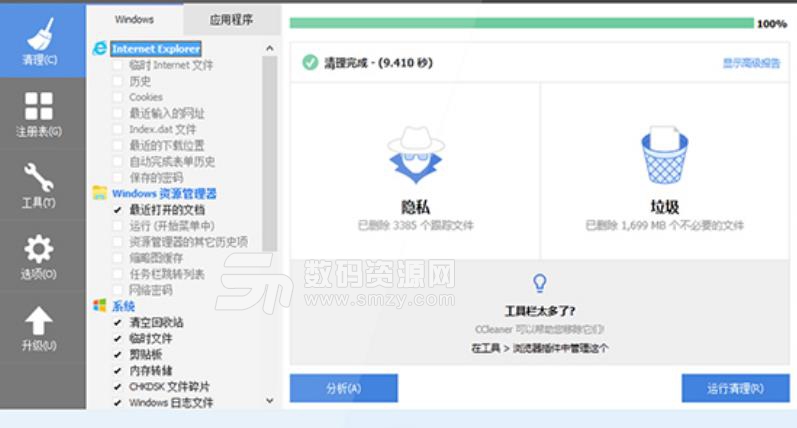
为什么重新启动电脑后CCleaner托盘图标会回来?
CCleaner软件有一个智能清洁的功能,当我们启动的智能清洁,CCleaner会在后台运行,显示在Windows通知区域中,你可能觉得没必要 ,希望不要显示,因为你电脑需要运行的工作太多,会受到影响。那么今天就给大家分享一下如何取消CCleaner托盘图标。
首先下载CCleaner的最新版本,如果是旧版本,要更新到最新版 ,以获取最新的清洁定义。
如果不希望CCleaner一直运行在Windows通知区域中,只需要取消勾选最下方的“启用智能清理”即可。
更多关于智能清理的使用参见文章:什么是CCleaner的智能清洁功能?
虽然我们还是希望你能够启动智能清理,因为你繁杂的工作,如果CCleaner能在后台运行,当产生大量的垃圾,会提醒你进行清理,是一个非常好的功能。
为什么我的自定义文件和文件夹没有被清除?
CCleaner不仅可以根据软件扫描出您的电脑垃圾,还可以自定义选择清理的文件或者文件夹,而且有些你不想清理的文件,还可以可以自定义排除,或者是一些顽固的文件,也可以添加排除。
如果CCleaner每次分析的时候都扫描不到你想要清理的文件,因为有可能这个文件不是垃圾文件,CCleaner会选择忽略,但是您希望文件被清理,这时候你只需要设置一下即可。
下载CCleaner,安装成功之后双击启动软件,软件左侧点击“选项”,选择“自定义”功能,如下图所示:
最右侧有三个选项按钮 :添加、编辑以及删除 ,你只需要在这里添加你要删除的文件喝药和要情况的文件夹,
关于自定义的具体功能使用参考文章:CCleaner自定义清理文件教程。
我们添加完文件或者文件夹之后还需要在“清理”选项中下拉找到“高级”选项,然后勾选“自定义文件和文件夹”,在分析的时候才可以分析出您需要特定删除的文件或者文件夹。
更安全的浏览
广告商和网站使用保留在您计算机上的Cookie来跟踪您的在线行为。CCleaner会删除您的浏览器搜索历史记录和Cookie,因此您执行的任何互联网浏览都会保密,您的身份仍然是匿名的。
更少的错误和崩溃
随着时间的推移,您的注册表可能会因错误和破坏的设置而变得混乱,从而导致崩溃。CCleaner的专利注册表清洁器清除了这种混乱,使您的PC更稳定。
更快的启动
启动计算机时,许多程序在后台静默运行。CCleaner允许您禁用不需要的程序,从而帮助您开始工作或更快地玩游戏。
屡获殊荣的PC优化
受到数百万人的青睐和广受好评,CCleaner成为世界上最受欢迎的PC优化工具的原因就在于此!易于使用,一键清洁,因此初学者可以在几秒钟内优化他们的计算机。此外,它还为高级用户提供了先进的功能。
更快的电脑
您的计算机运行缓慢?随着它变老,它会收集未使用的文件和设置,从而占用硬盘空间,使其变得越来越慢。CCleaner清理这些文件并立即加快速度。
清洗规则
增加默认的智能清洁通知阈值
修正了一个崩溃时,运行CCleaner与诺顿AV产品
修复职业审判中的崩溃
亚马逊音乐和亚马逊Kindle的新清洁规则
一般


 autocad完全卸载工具软件(cad卸载清理工具) 最新版卸载清除
/ 521K
autocad完全卸载工具软件(cad卸载清理工具) 最新版卸载清除
/ 521K
 Office Uninstall绿色版(office彻底卸载清理工具) v1.1 免费版卸载清除
/ 1M
Office Uninstall绿色版(office彻底卸载清理工具) v1.1 免费版卸载清除
/ 1M
 Geek Uninstaller32位版(卸载软件) v1.4.5.125 最新版卸载清除
/ 1M
Geek Uninstaller32位版(卸载软件) v1.4.5.125 最新版卸载清除
/ 1M
 Autodesk卸载工具(CAD一键卸载) v1.0 免费版卸载清除
/ 144K
Autodesk卸载工具(CAD一键卸载) v1.0 免费版卸载清除
/ 144K
 GeekUninstaller绿色版(免密钥注册码) v3.5.3 免费版卸载清除
/ 2M
GeekUninstaller绿色版(免密钥注册码) v3.5.3 免费版卸载清除
/ 2M
 冰点还原精灵清除器免费版(一键卸载工具) v1.0 绿色版卸载清除
/ 20K
冰点还原精灵清除器免费版(一键卸载工具) v1.0 绿色版卸载清除
/ 20K
 Privacy Eraser pro永久激活版(互联网隐私橡皮擦) 专业版卸载清除
/ 10M
Privacy Eraser pro永久激活版(互联网隐私橡皮擦) 专业版卸载清除
/ 10M
 Revo Uninstaller Pro注册机免费版卸载清除
/ 11M
Revo Uninstaller Pro注册机免费版卸载清除
/ 11M
 adobe卸载工具免费版(adobe系列软件完全卸载) v4.3.0 最新版卸载清除
/ 6M
adobe卸载工具免费版(adobe系列软件完全卸载) v4.3.0 最新版卸载清除
/ 6M
 CCleaner32位PC版(系统清理工具) v5.32 中文版卸载清除
/ 9M
CCleaner32位PC版(系统清理工具) v5.32 中文版卸载清除
/ 9M
 autocad完全卸载工具软件(cad卸载清理工具) 最新版卸载清除
/ 521K
autocad完全卸载工具软件(cad卸载清理工具) 最新版卸载清除
/ 521K
 Office Uninstall绿色版(office彻底卸载清理工具) v1.1 免费版卸载清除
/ 1M
Office Uninstall绿色版(office彻底卸载清理工具) v1.1 免费版卸载清除
/ 1M
 Geek Uninstaller32位版(卸载软件) v1.4.5.125 最新版卸载清除
/ 1M
Geek Uninstaller32位版(卸载软件) v1.4.5.125 最新版卸载清除
/ 1M
 Autodesk卸载工具(CAD一键卸载) v1.0 免费版卸载清除
/ 144K
Autodesk卸载工具(CAD一键卸载) v1.0 免费版卸载清除
/ 144K
 GeekUninstaller绿色版(免密钥注册码) v3.5.3 免费版卸载清除
/ 2M
GeekUninstaller绿色版(免密钥注册码) v3.5.3 免费版卸载清除
/ 2M
 冰点还原精灵清除器免费版(一键卸载工具) v1.0 绿色版卸载清除
/ 20K
冰点还原精灵清除器免费版(一键卸载工具) v1.0 绿色版卸载清除
/ 20K
 Privacy Eraser pro永久激活版(互联网隐私橡皮擦) 专业版卸载清除
/ 10M
Privacy Eraser pro永久激活版(互联网隐私橡皮擦) 专业版卸载清除
/ 10M
 Revo Uninstaller Pro注册机免费版卸载清除
/ 11M
Revo Uninstaller Pro注册机免费版卸载清除
/ 11M
 adobe卸载工具免费版(adobe系列软件完全卸载) v4.3.0 最新版卸载清除
/ 6M
adobe卸载工具免费版(adobe系列软件完全卸载) v4.3.0 最新版卸载清除
/ 6M
 CCleaner32位PC版(系统清理工具) v5.32 中文版卸载清除
/ 9M
CCleaner32位PC版(系统清理工具) v5.32 中文版卸载清除
/ 9M
 autocad完全卸载工具软件(cad卸载清理工具) 最新版卸载清除
autocad完全卸载工具软件(cad卸载清理工具) 最新版卸载清除
 Office Uninstall绿色版(office彻底卸载清理工具) v1.1 免费版卸载清除
Office Uninstall绿色版(office彻底卸载清理工具) v1.1 免费版卸载清除
 Geek Uninstaller32位版(卸载软件) v1.4.5.125 最新版卸载清除
Geek Uninstaller32位版(卸载软件) v1.4.5.125 最新版卸载清除
 Autodesk卸载工具(CAD一键卸载) v1.0 免费版卸载清除
Autodesk卸载工具(CAD一键卸载) v1.0 免费版卸载清除
 GeekUninstaller绿色版(免密钥注册码) v3.5.3 免费版卸载清除
GeekUninstaller绿色版(免密钥注册码) v3.5.3 免费版卸载清除
 冰点还原精灵清除器免费版(一键卸载工具) v1.0 绿色版卸载清除
冰点还原精灵清除器免费版(一键卸载工具) v1.0 绿色版卸载清除
 Privacy Eraser pro永久激活版(互联网隐私橡皮擦) 专业版卸载清除
Privacy Eraser pro永久激活版(互联网隐私橡皮擦) 专业版卸载清除
 Revo Uninstaller Pro注册机免费版卸载清除
Revo Uninstaller Pro注册机免费版卸载清除
 adobe卸载工具免费版(adobe系列软件完全卸载) v4.3.0 最新版卸载清除
adobe卸载工具免费版(adobe系列软件完全卸载) v4.3.0 最新版卸载清除